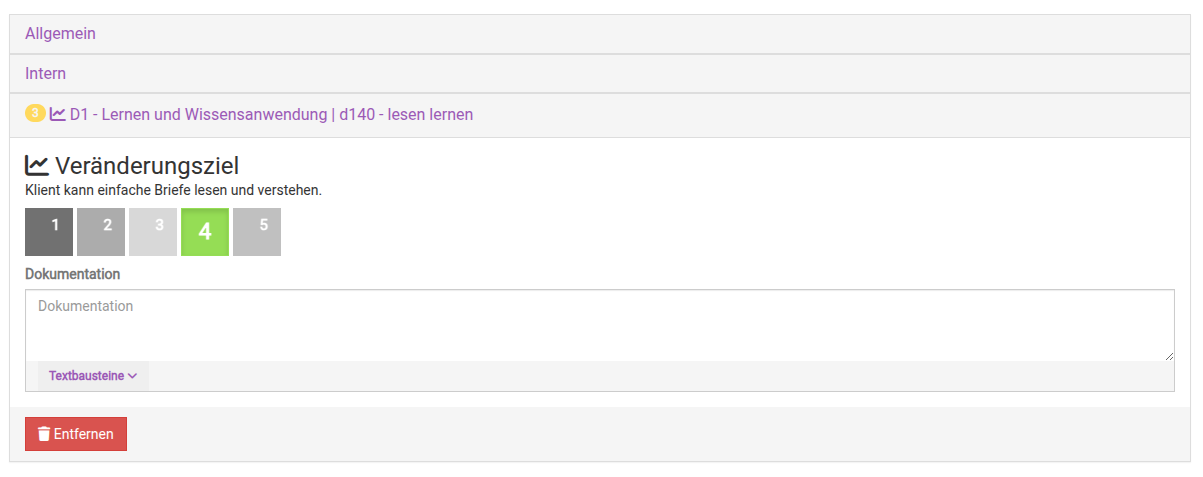Zielgerichtete Dokumentation via Terminerstellung in somedo
Achtung: Um eine zielgerichtete Dokumentation via Terminen in somedo zu erstellen, muss zunächst ein Bewilligungszeitraum mit Zielen angelegt werden.
Alle Informationen dazu finden Sie hier.
Um eine zielgerichtete Dokumentation zu erstellen, legen Sie wie gewohnt zunächst einen Termin über den Terminkalender oder die digitale Klient:innenakte an.
Befüllen Sie den Titel, die Uhrzeit bzw. Echtzeit wie gewohnt und wählen Sie den:die Klient:in und den Bewilligungszeitraum mit Zielen aus.
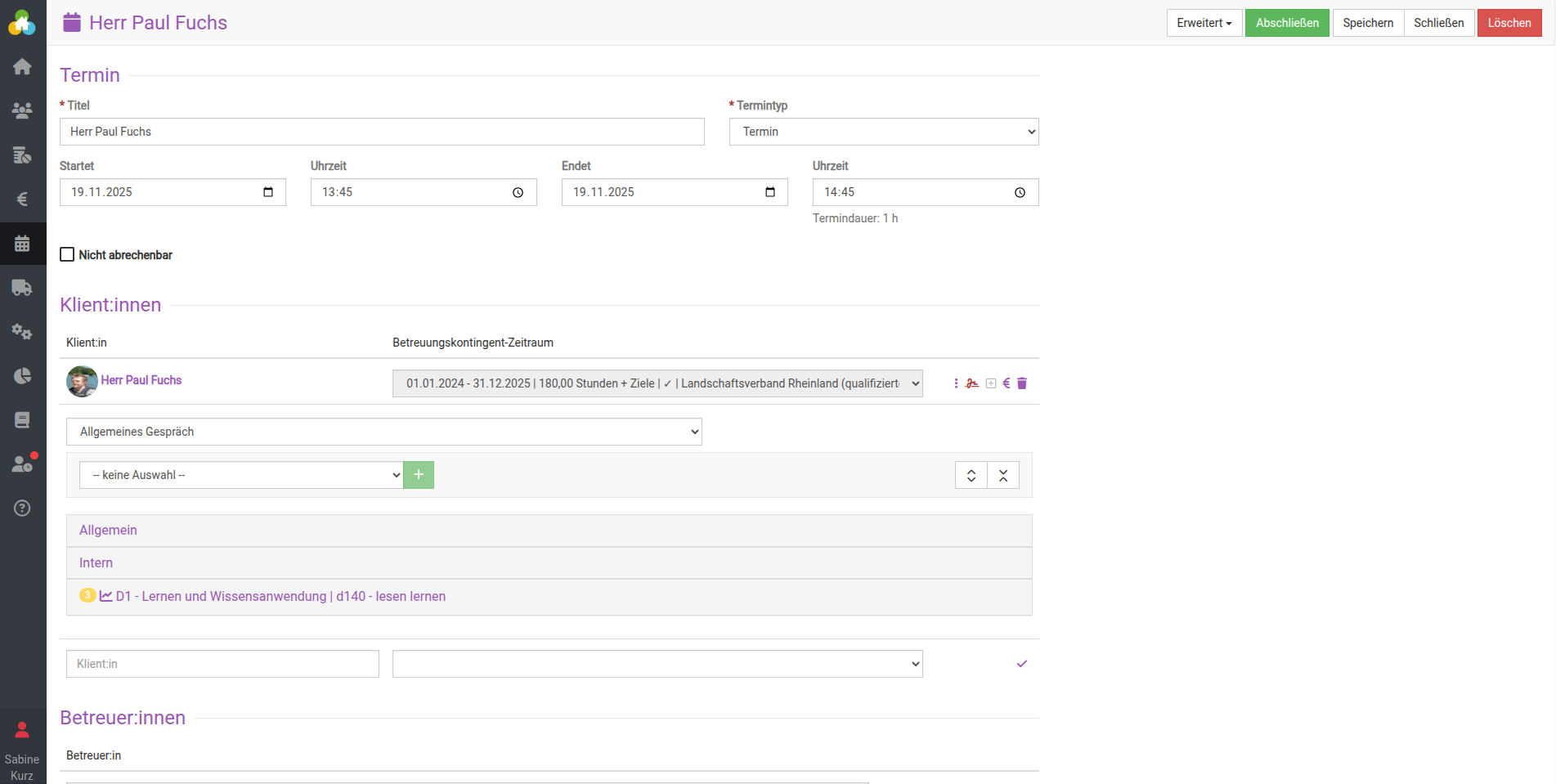
Nun wählen Sie im Dropdown Menü das entsprechende Ziel nach ICF-Kategorie aus und fügen mit dem grüne Plus das Ziel der Dokumentation hinzu.
Sie können nach diesem Vorgehen zunächst alle Ziele, zu welchen dokumentiert werden soll, über das grüne Plus hinterlegen.
Anschließend wählen Sie die Ziele einzeln an. Daraufhin öffnet sich das Dokumentationsfeld für das jeweils angewählte Ziel.
Dokumentieren Sie hier wie gewohnt und speichern Sie ab.
Wenn Sie die Maßnahme bewerten möchten, nutzen Sie die Bewertungsskala. Dabei steht 1 für nicht erfolgreich und 5 für sehr erfolgreich.
Mit den Symbolen ![]() können Sie alle Dokumentationen auf- oder zuklappen.
können Sie alle Dokumentationen auf- oder zuklappen.